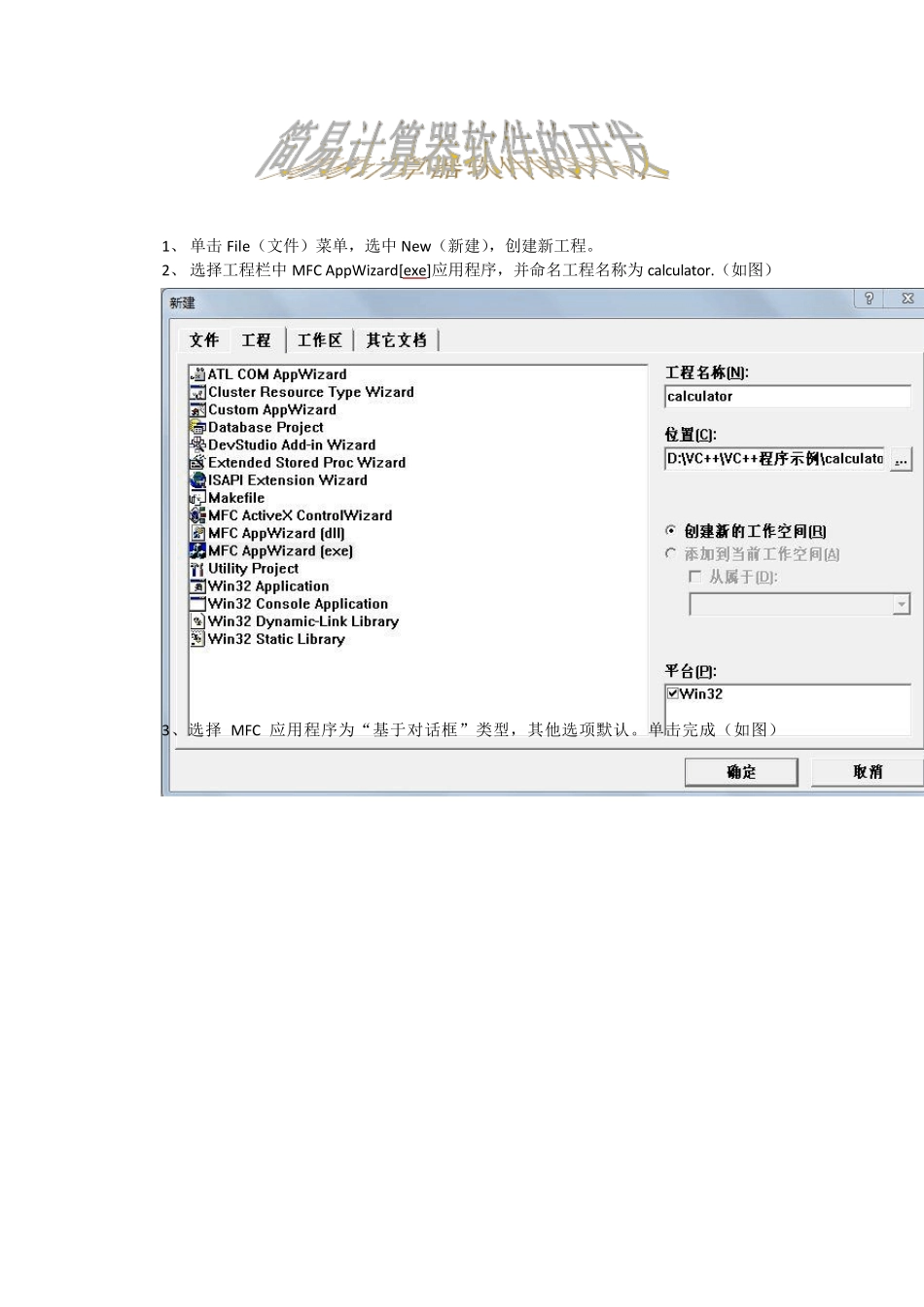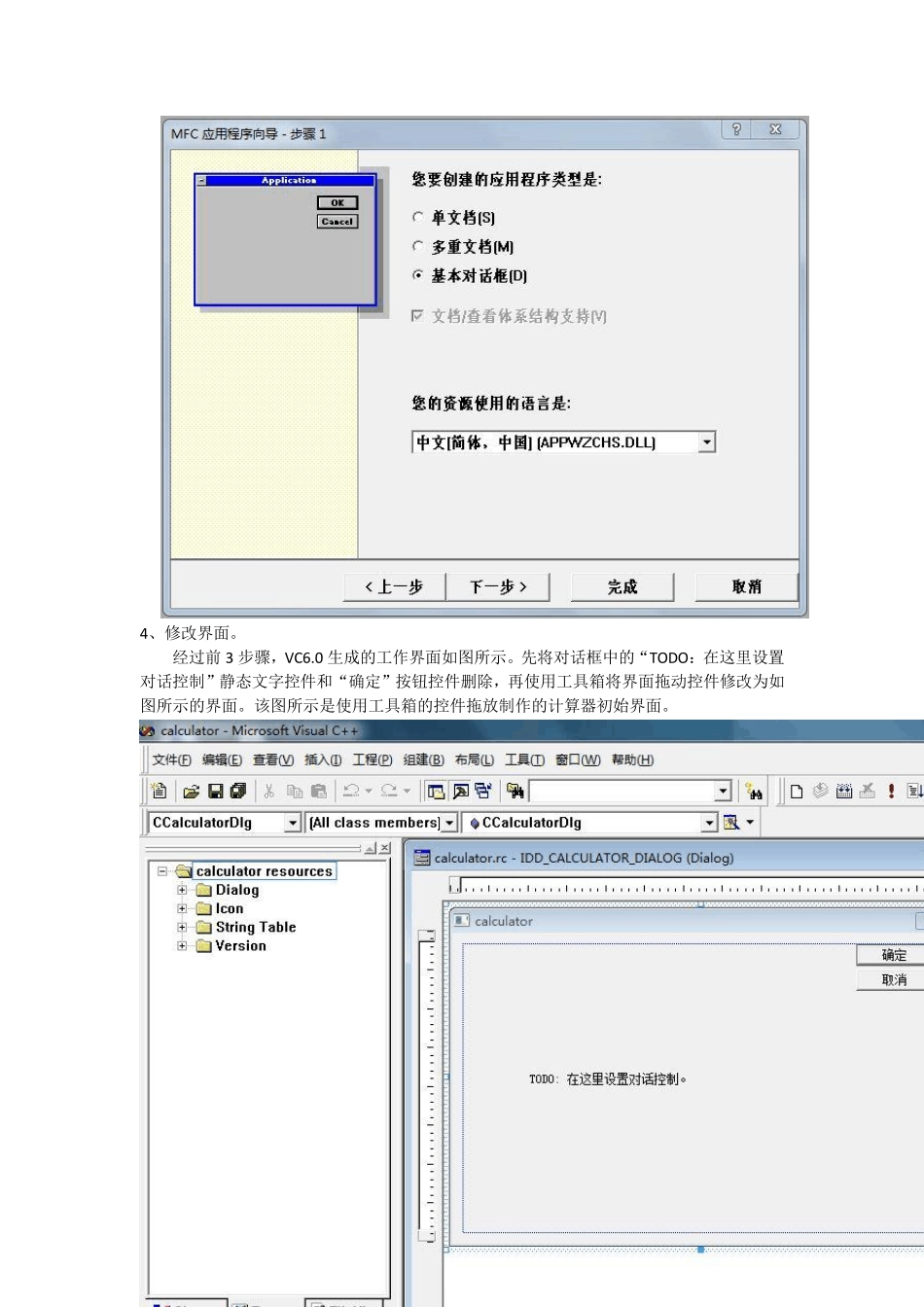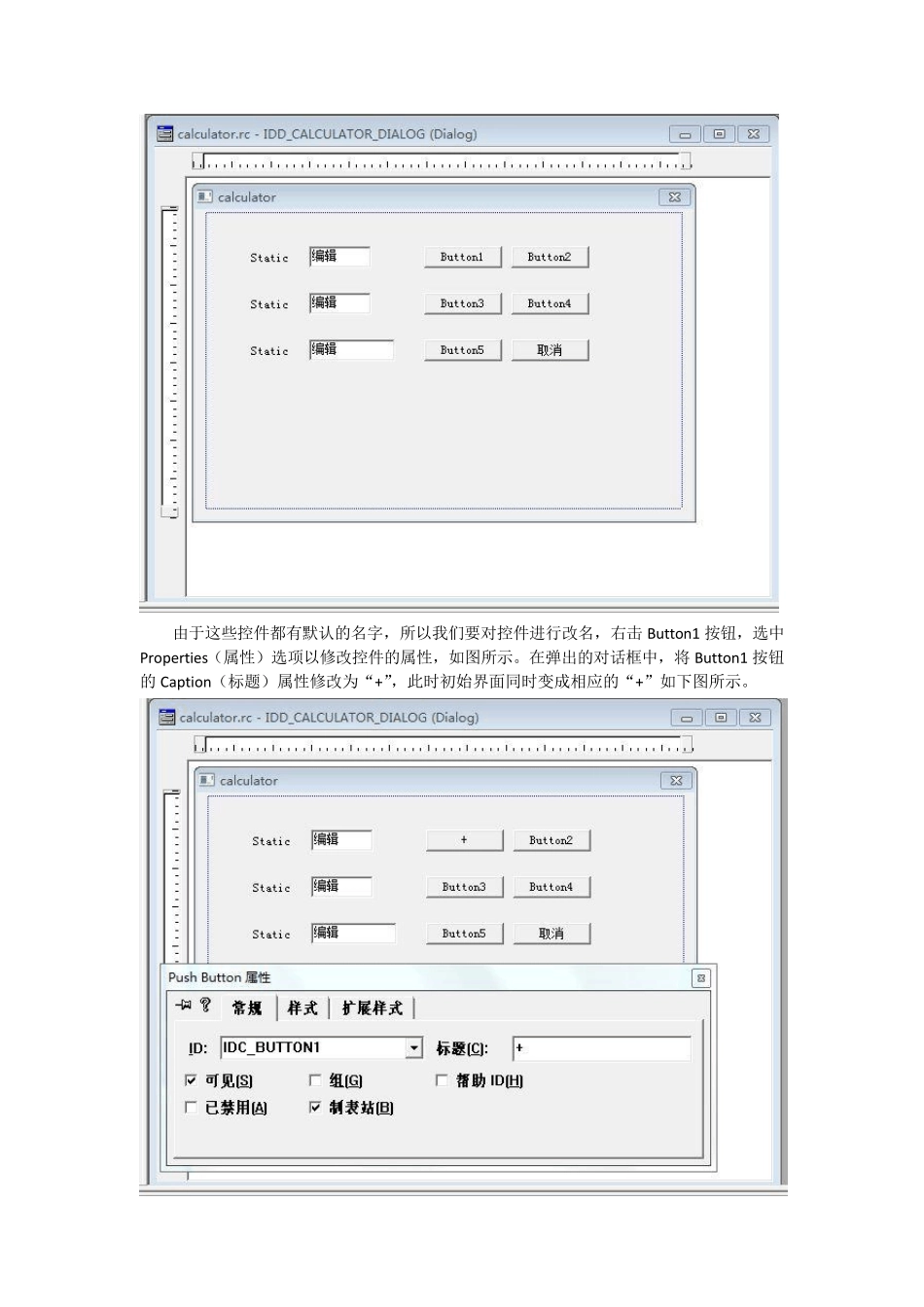1、 单击File(文件)菜单,选中New(新建),创建新工程。 2、 选择工程栏中MFC AppWizard[exe]应用程序,并命名工程名称为calculator.(如图) 3、选择MFC 应用程序为“基于对话框”类型,其他选项默认。单击完成(如图) 4、修改界面。 经过前3 步骤,VC6.0 生成的工作界面如图所示。先将对话框中的“TODO:在这里设置对话控制”静态文字控件和“确定”按钮控件删除,再使用工具箱将界面拖动控件修改为如图所示的界面。该图所示是使用工具箱的控件拖放制作的计算器初始界面。 由于这些控件都有默认的名字,所以我们要对控件进行改名,右击Bu tton1 按钮,选中Properties(属性)选项以修改控件的属性,如图所示。在弹出的对话框中,将Bu tton1 按钮的Caption(标题)属性修改为“+”,此时初始界面同时变成相应的“+”如下图所示。 修改后的界面如图所示,控件的Caption 属性就是控件显示出来的值。按照前文所讲述的方式,将界面上的按钮控件和静态文本控件的Caption 属性都做相应的修改,修改后的界面如图所示。 5、为 Edit(编辑)控件添加类的成员变量。 首先,右击 Edit 控件,选择 ClassWizard (建立类向导)选项,如下图所示。在弹出的对 话框中,选择上方MemberVariables 选项卡,选中 DIC_EDIT1,然后单击单击右侧的Add Variable 按钮,如图所示。单击 Add Variable 按钮后会跳出,如图所示的对话框,该对话框是设置成员变量的命名和数据类型,在此可以命名为m_data1 . 注意:控件的ID 只是标记一个控件,程序中不能直接控制ID,只能通过修改变量来改变控件的状态。 相应的,再将另外两个Edit 控件命名,本项目就将这3 个Edit 控件命名为: IDC_EDIT1:m_data1,类型为dou ble. IDC_EDIT2:m_data2,类型为dou ble. IDC_EDIT3:m_resu lt,类型为dou ble. 6、添加按钮控件的消息处理函数。 双击“+”按钮控件,出现如下图所示的对话框。该对话框是设定该控件 的消息处理函 数的函数名,可以选择默认的函数名OnBu tton1()。 并修改代码如下: 代码中有一个UpdateData()函数,该函数接受的参数是一个布尔型变量,接受的参数不同则对控件和数据交换的作用就不同: tru e:将控件上的数据读取到变量中。 false:将变量中的数据写到控件中。 相应地,将其他按钮控件的消息处理函数都 使用一样的方法完成,如下所示。 7、 按F5 键编译并运行,运行效果如图所示 恭喜你了!你的第一个软件成功完成!!!